目录
7.手托 html 页面到浏览器和在浏览器中输入 http://ip:端口号/工程名/访问的区别
8.ROOT 的工程的访问,以及 默认 index.html 页面的访问
一、Tomcat使用教程
1.安装
找到你需要用的
Tomcat
版本对应的
zip
压缩包,解压到需要安装的目录即可。
2.目录介绍

3.Tomcat服务器的启动
3.1、启动方法一
找到
Tomcat
目录下的
bin
目录下的
startup.bat
文件,双击,就可以启动
Tomcat
服务器。
3.2、启动方法二
1、像配置java环境变量那样,配置Tomcat的环境变量。
2、打开命令行
3、敲入启动命令:
catalina run


3.3、测试 Tomcat 服务器启动是否成功
打开浏览器,在浏览器地址栏中输入以下地址测试:
1、
http://localhost:8080
2、
http://127.0.0.1:8080
3、
http://
真实
ip:8080
当出现如下界面,说明 Tomcat 服务器启动成功

3.4、常见的启动失败情况
双击
startup.bat
文件,就会出现一个小黑窗口一闪而来。
这个时候,失败的原因基本上都是因为没有配置好 JAVA_HOME
环境变量。
配置
JAVA_HOME
环境变量:

常见的
JAVA_HOME
配置错误有以下几种情况:
一:JAVA_HOME 必须全大写。
二:JAVA_HOME 中间必须是下划线,不是减号
三:
JAVA_HOME
配置的路径只需要配置到
jdk
的安装目录即可。不需要带上
bin
目录。
4.Tomcat服务器的停止
1
、点击
tomcat
服务器窗口的
x
关闭按钮
2
、把
Tomcat
服务器窗口置为当前窗口,然后按快捷键
Ctrl+C
3
、
找到
Tomcat
的
bin
目录下的
shutdown.bat
双击,就可以停止
Tomcat
服务器
5.修改Tomcat的端口号
Mysql
默认的端口号是:
3306
Tomcat
默认的端口号是:
8080
找到
Tomcat
目录下的
conf
目录,找到
server.xml
配置文件。

6.web工程部署到Tomcat中
6.1、第一种部署方法
第一种部署方法:只需要把 web 工程的目录拷贝到 Tomcat 的 webapps 目录下即可。
1、在 webapps 目录下创建一个 book 工程:

2、把做的项目拷贝到里面:
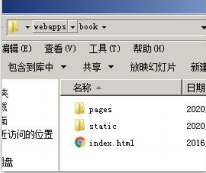
3、访问 Tomcat 下的 web 工程。只需要在浏览器中输入访问地址格式如下:
http://ip:port/工程名/目录下/文件名
6.2、第二种部署方法
找到
Tomcat
下的
conf
目录
\Catalina\localhost\
下
,
创建如下的配置文件:
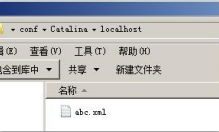
abc.xml
配置文件内容如下:
<!-- Context 表示一个工程上下文 path 表示工程的访问路径:/abc docBase 表示你的工程目录在哪里 --> <Context path="/abc" docBase="E:\book" />
访问这个工程的路径如下
:http://ip:port/abc/
就表示访问
E:\book
目录
7.手托 html 页面到浏览器和在浏览器中输入 http://ip:端口号/工程名/访问的区别
手托 html 页面的原理:
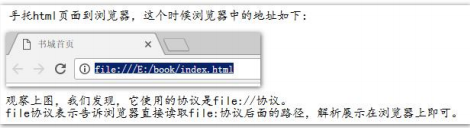
输入访问地址的原因:

8.ROOT 的工程的访问,以及 默认 index.html 页面的访问
当我们在浏览器地址栏中输入访问地址如下:
http://ip:port/
====>>>>
没有工程名的时候,默认访问的是
ROOT
工程。
当我们在浏览器地址栏中输入的访问地址如下:
http://ip:port/
工程名
/
====>>>>
没有资源名,默认访问
index.html
页面
二、IDEA整合Tomcat服务器
1.
操作的菜单如下:
File | Settings | Build, Execution, Deployment | Application Servers

2.
配置你的
Tomcat
安装目录:

3.
以通过创建一个
Model
查看是不是配置成功

三、IDEA中动态web工程的操作
1.IDEA中如何创建动态web工程
1)传建一个新模块
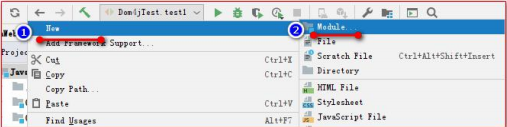
2)选择模块的类型

3)输入模块的名称,点击【Finish】完成创建

4)创建成功如下图
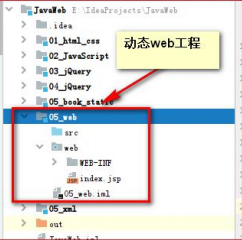
2.Web工程的目录介绍

3.如何给动态web工程添加额外jar包
1)
可以打开项目结构菜单操作界面,添加一个自己的类库

2)添加你你类库需要的
jar
包文件。

3)选择你添加的类库,给哪个模块使用:

4)选择
Artifacts
选项,将类库,添加到打包部署中:

4.如何在IDEA中部署到Tomcat中运行
1)
建议修改
web
工程对应的
Tomcat
运行实例名称
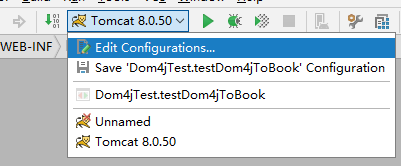

2)确认你的
Tomcat
实例中有你要部署运行的
web
工程模块:

3)可以修改你的
Tomcat
实例启动后默认的访问地址

4)
在
IDEA
中如何运行,和停止
Tomcat
实例。
正常启动
Tomcat
实例:
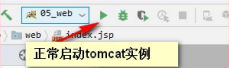
Debug
方式启动
Tomcat
运行实例:
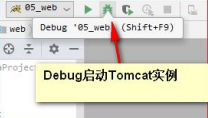
停止
Tomcat
运行实例:
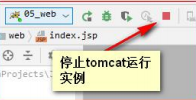
重启
Tomcat
运行实例:


5.修改工程访问路径

6.修改运行的端口号

7.修改运行时用的浏览器

8.配置资源热部署
